Azure Communication Serviceで電話番号を取得しよう
目次
- はじめに
- Azure Communication Serviceの概要
- Azure Communication Serviceセットアップ
- いざ、電話番号の取得
- お疲れ様でした
はじめに

今回はAzure Communication Serviceで電話番号を取得する方法について記事にしてみました。
Azure Communication Serviceの概要
Azure Communication Serviceはクラウドベースのサービスです。用意されている REST API およびクライアント ライブラリ SDK を利用することで、通信を手軽にアプリケーションに組み込むことができます。 基になる技術 (メディアのエンコードやテレフォニーなど) の専門家でなくても、アプリケーションに通信を追加できます。 Azure Communication Service は、複数の Azure 地域と 政府機関向け Azure で利用できます。
電話番号を取得してみたいと思い、公式ドキュメントを参考にしてみましたが、日本語の情報が少なかったので、今回は日本語で記事にしてみました。
それでは、電話番号を取得してみましょう。
Azure Communication Serviceセットアップ
まずは、Azure Communication Serviceをセットアップします。
Azureのポータル画面へログインしてください。
次に、画面上部の検索窓からCommunicationと検索すると、通信サービスが表示されるのでクリックしてください。
画面左側ペインの電話番号メニューを選択し、取得をクリックしてください。

いざ、電話番号の取得
以下のような画面が表示されます。

特別注文を要求するをクリックしてください。
以下の手順にて電話番号を取得できます。
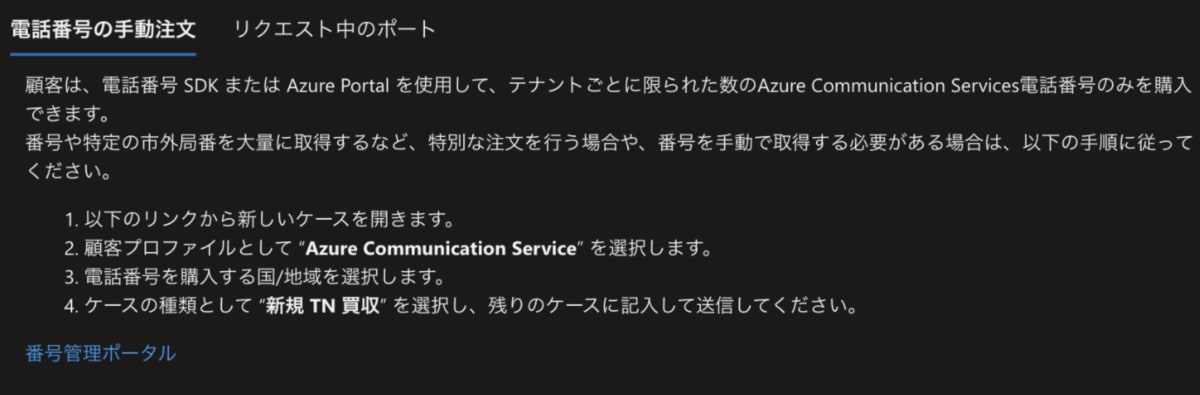
電話番号ポータルをクリックすると、各種情報を入力出来るフォームが表示されます。
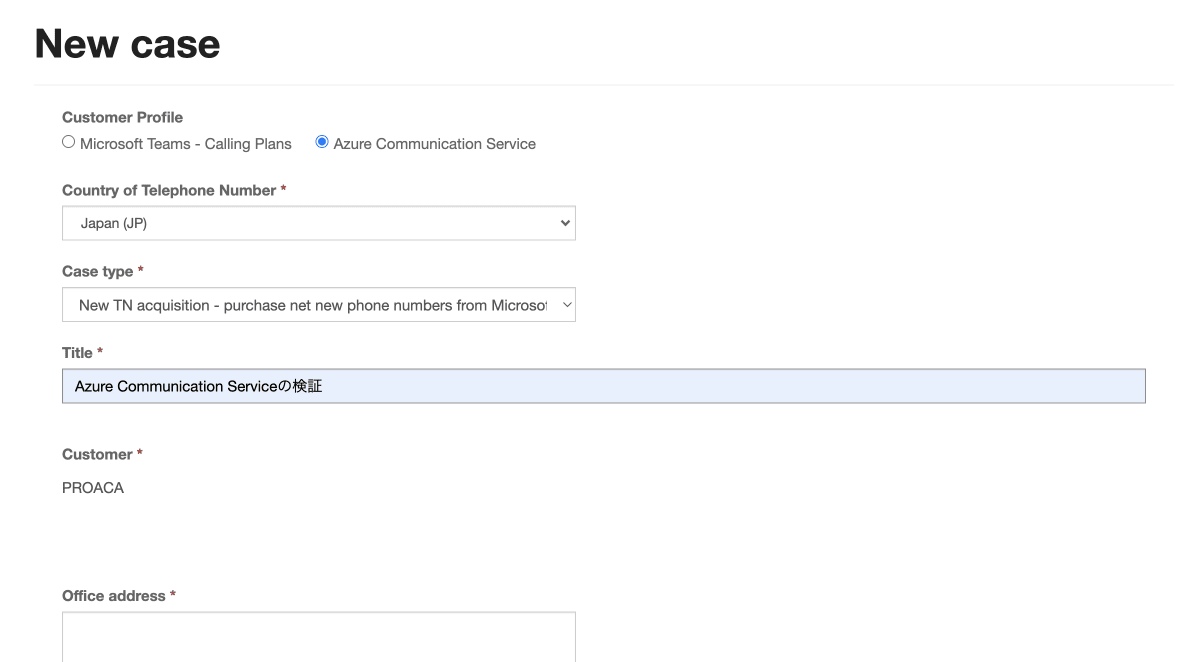
Azure Communication Serviceを選択し、各種情報を入力してください。
Azure Subscription IDは使用しているAzureポータルの検索窓よりサブスクリプションと検索して、取得してください。
Azure Immutable Resource IDはAzure Communication Serviceのリソースへ移動し、概要→jsonビューを選択してください。
その中にimmutableResourceIdの値がありますので、その値を使用してください。
Type of NumberはNationalを選択してください。
これで残りを入力してSubmitでOKです。
すると、以下のようなメールが来ます。

添付されているWordの申請書と運転免許書を提出するようにと言われたので、大人しく提出。
ちなみにワードは以下のような感じ。

(私は一番下の著名を忘れてて全然申請通らなかったので、皆様はご注意を)
申請後、3営業日ぐらいで電話番号が発行されます。

これにて電話番号の取得が完了です!
Discussion